硬盘盒初始化新硬盘怎么操作,硬盘盒初始化新硬盘操作指南
你买了一块全新的硬盘,是不是超级兴奋想要立刻用起来呢?别急,别急,在使用之前,咱们得给它来个“洗心革面”的硬盘盒初始化。别看这只是一个小小的步骤,它可是让硬盘焕发新生的关键哦!接下来,就让我带你一步步走进硬盘盒初始化的奇妙世界吧!
第一步:硬件准备,万事俱备
首先,你得把硬盘从包装里小心翼翼地取出来,然后把它放进硬盘盒里。记得,硬盘盒的电源和数据线要连接好,看看那蓝色的灯光,是不是瞬间感觉科技感满满?

第二步:电脑大显神通
接下来,打开你的电脑,找到“我的电脑”或者“此电脑”,然后点击它。你会看到一个管理按钮,点开它,再点击“磁盘管理”。这里就是硬盘的“家”,所有的硬盘都会在这里出现。
第三步:寻找“黑衣人”
在磁盘管理里,你会看到一块黑色的硬盘,它可是我们的“黑衣人”。右键点击它,选择“初始化磁盘”,然后按照提示操作。别急,别慌,跟着步骤走,一切都会顺利的。
第四步:分区大作战
初始化完成后,你会发现硬盘变成了绿色,这时候就可以进行分区了。右键点击未分配的空间,选择“新建简单卷”,然后按照提示设置分区大小。记得,分区大小可以根据你的需求来定,别浪费了每一寸空间哦!
第五步:格式化,让硬盘焕然一新
分区完成后,接下来就是格式化了。右键点击新建的分区,选择“格式化”,然后选择NTFS格式。NTFS格式可是非常安全高效的,而且兼容性也很好,不用担心以后用不了。
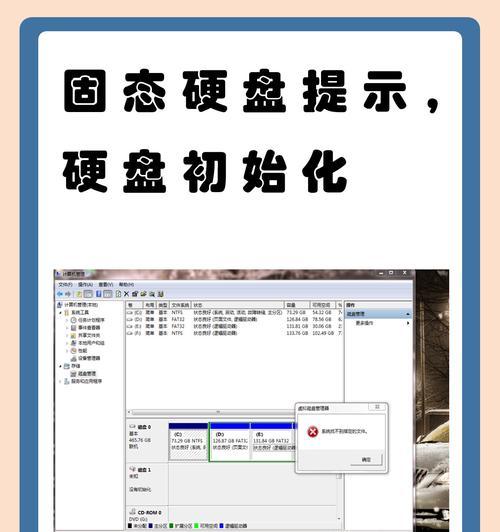
第六步:命名,赋予它一个新名字
格式化完成后,你会发现硬盘上还没有名字,给它起一个吧!右键点击硬盘,选择“更改驱动器名和签名”,然后输入你喜欢的名字。这样,以后找起来就方便多了。
小贴士:注意事项
1. 备份重要数据:在初始化硬盘之前,一定要备份好重要数据,因为初始化会清除硬盘上的所有数据。
2. 选择合适的分区格式:根据你的需求选择MBR或GPT格式,MBR适用于较小容量的硬盘,而GPT适用于较大容量的硬盘。
3. 谨慎操作:在进行硬盘初始化时,一定要谨慎操作,避免误操作导致数据丢失。
4. 硬盘盒选择:选择硬盘盒时,要注意硬盘盒的协议是否与你的硬盘相匹配,这样才能发挥硬盘的最大性能。
5. 格式化注意事项:格式化过程中,不要随意中断,以免损坏硬盘。
现在,你的硬盘已经完成初始化,可以开始使用它了。是不是感觉硬盘焕然一新,充满了活力呢?赶紧用它来存储你的珍贵数据吧!













